Чіткість зображення в сучасних екранах залежить відрізниця між коефіцієнтом яскравості та контрастності. Чим далі ці двоє стоять один до одного, тим краще буде виглядати ваше зображення чи відео. Безумовно, утримувати високу яскравість РК під час ігрових сесій або під час перегляду фільму має сенс, оскільки зображення стає більш яскравим і яскравим. Але коли ви користуєтесь комп’ютером вночі при вимкненому світлі, чи не здається екран занадто яскравим? Це напружує очі, а в гіршому випадку також може нашкодити зору. Крім того, коли ви займаєтесь веб-пошуком веб-сторінок або займаєтесь написанням матеріалів на MS Word або пишете важливе повідомлення своєму шефу, вам не хочеться підтримувати рівень яскравості. Знаєте ви це чи ні, більша яскравість також витісняє більше електроенергії, таким чином, обширні рахунки, які потрібно сплатити в кінці місяця. Хоча ви можете змінити рівень яскравості в межах екранного екрану свого ЖК, за допомогою iBrightness, інструмент контролю яскравості для Windowsтримати під рукою живлення монітора та контролю яскравості дисплея. Незважаючи на те, що ви можете змінити яскравість екрана за допомогою налаштувань нативного дисплея, доступних на панелі керування, iBrightness надає вам єдиний інтерфейс для зміни яскравості. Крім того, він також дозволяє вимкнути монітор та активувати заставки на робочому столі. Детальніше після перерви.
Про інтерфейс говорити не багато, якпрограма має досить неабияку кількість дефіциту. Після встановлення додаток спокійно запускається в системний трей, не порушуючи при цьому нічого, що ви робите. Клацніть правою кнопкою миші доступ до її контекстного меню, яке містить iBrightness (для зміни яскравості), Вимкніть монітор, Заставка, Змініть заставку і Авто старт варіанти.

Щоб змінити яскравість екрана, все, що вам потрібно зробитице натиснути його системний значок бездомного доступу, щоб отримати доступ до консолі iBrightness. Перемістіть повзунок вліво і вправо, щоб зменшити або збільшити яскравість відповідно. Тут варто зазначити, що додаткова різниця, яку він надає, є досить помітною. Можна зберегти яскравість від 0 до 100 відсотків. Ця мізерна консоль також надає вам прямий доступ до заставки.
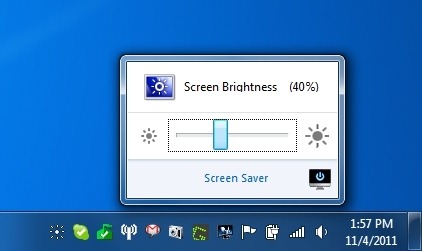
Як вже згадувалося раніше, крім можливості змінити яскравість екрана, iBrightness також пропонує варіанти вимкнення монітора, активації заставки та зміни заставки. Виберіть Авто старт якщо ви хочете, щоб програма запускалася в Windows. iBrightness працює на Windows Vista та Windows 7. Тестування проводилось у Windows 7.
Завантажте iBrightness













Коментарі